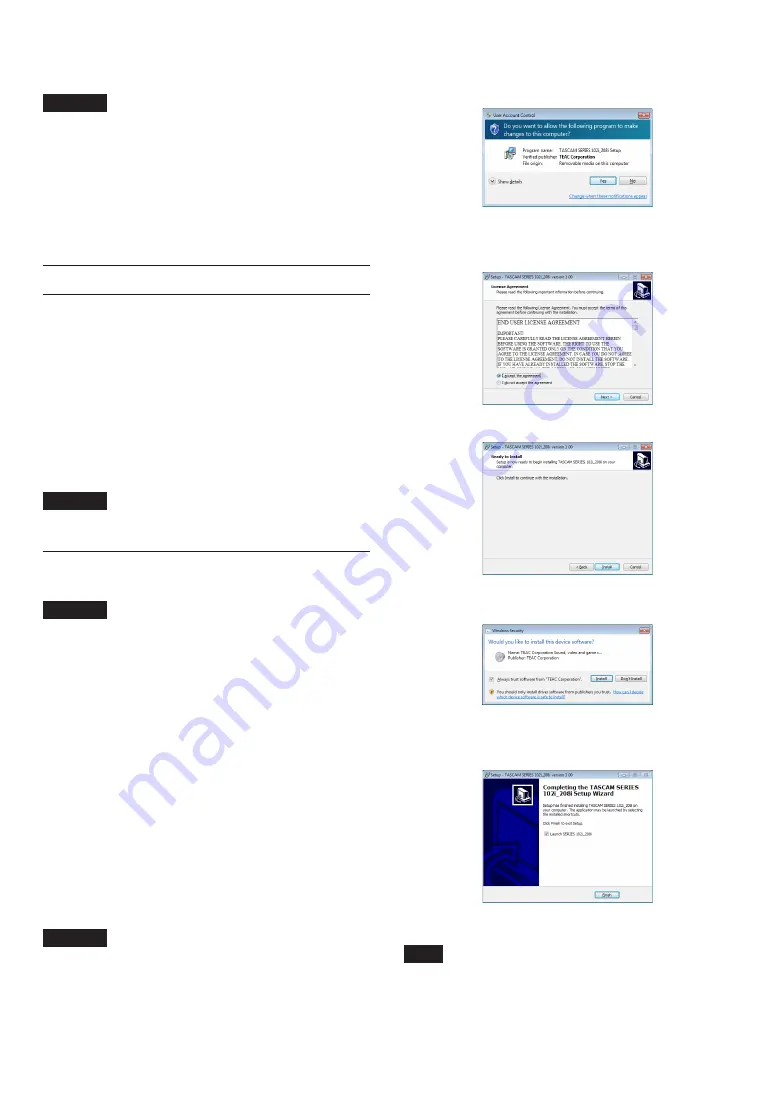
36
TASCAM SERIES 102i / SERIES 208i
f
Puerto USB
Use el cable USB incluido para conectar esta unidad con un
ordenador. (Admite USB 2.0.)
ATENCIÓN
i
Cuando conecte esta unidad a un puerto que admita USB 3.0
o posterior, funcionará en el modo USB 2.0 equivalente a High
Speed (480 Mbps máximo).
i
Después de reactivar un ordenador desde el modo suspendido
(reposo), si la unidad no funciona correctamente, apáguela y
vuelva a encenderla o desconecte y vuelva a conectar el cable
USB.
g
Conector DC IN 12V
Conecte aquí el adaptador de corriente incluido (PS-P1220E).
Instalación del software específico
Para usar esta unidad debe instalar un software específico en el
ordenador.
Descárguese la última versión del software para el sistema
operativo que esté usando desde la web global de TEAC (
http://
teac-global.com/
).
i
Cuando instale el software específico en un ordenador Windows,
serán instalados el driver para Windows y la aplicación Settings Panel.
i
Cuando instale el software específico en un Mac, solo será
instalada la aplicación Mac Settings Panel.
Será usado el driver standard del sistema operativo.
i
Con un dispositivo iOS, será usado el driver standard del
sistema operativo, por lo que no tendrá que instalar nada.
ATENCIÓN
Antes de comenzar con la instalación del software, salga del
resto de aplicaciones.
Instalación del software específico de
Windows
ATENCIÓN
i
Complete la instalación del software específico de Windows en
el ordenador antes de conectar la unidad con el cable USB.
i
Si ha conectado esta unidad al ordenador usando el cable USB
antes de instalar el software específico de Windows y se pone
en marcha el “Asistente de Nuevo Hardware”, cierre el asistente
y desconecte el cable USB.
Pasos para la instalación del software
específico de Windows
1.
Descárguese la última versión del software específico de
Windows para el sistema operativo que esté usando desde la
web global de TEAC (
http://teac-global.com/
) y guárdelo en
el ordenador que vaya a usar con esta unidad.
2.
Descomprima el software almacenado (fichero zip), por
ejemplo en el escritorio del ordenador.
3.
Haga doble clic en el fichero “
TASCAM_SERIES_102i_208i_
Installer_x.xx.exe
” (
x.xx
es el número de versión) que está
dentro de la carpeta que aparece después de la descompresión
para ejecutar automáticamente el software de instalación.
ATENCIÓN
Si abre un fichero zip sin descomprimirlo y hace doble clic en
el fichero “
TASCAM_SERIES_102i_208i_Installer_x.xx.exe
” de la
carpeta que se abre, la instalación no se ejecutará. Haga clic de-
recho en el fichero zip y elija, por ejemplo, “
Extraer todo
”, para
descomprimirlo y volver a probar.
4.
Dependiendo de la configuración de su ordenador, es posible
que aparezca una pantalla de “
Aviso de seguridad
” o “
Control
de cuenta de usuario
”. En caso de que ocurra, haga clic en el
botón “
Sí
”.
5.
Lea el contenido del Acuerdo de licencia y elija “
Acepto el
acuerdo
” si está de acuerdo con los términos.
Después, haga clic en el botón “
Next
”.
6.
A continuación, haga clic en el botón “
Install
”.
7.
Cuando aparezca la pantalla de seguridad de Windows, haga
clic en el botón “
Install
” para iniciar la instalación.
8.
La pantalla siguiente aparecerá una vez que la instalación
haya terminado.
Haga clic en el botón “
Finish
”.
El instalador se cerrará y se pondrá en marcha el Windows
Settings Panel.
NOTA
La primera vez que conecte la unidad vía USB al ordenador tras
instalar el software, será ejecutada la instalación del driver de
dispositivo. Deberá esperar un pequeño periodo antes de que
la unidad sea reconocida porque Windows Update se pondrá en
marcha de forma automática.
Si la unidad sigue sin ser reconocida después de un rato,
















































